Како поправити недостајуће или оштећене Виндовс датотеке из командне линије
Када имате проблема са рачунаром, Виндовс(Windows) системске датотеке могу се оштетити или нестати. Ово може бити узроковано свим врстама проблема као што су изненадни падови напајања, кварови на хардверу, хард диск који се приближава „смрти“ и тако даље. Ако Виндовс(Windows) пријави да не може да се покрене јер су неке од његових датотека оштећене или недостају, требало би да користите алатку за проверу системских датотека(System File Checker) ( СФЦ(SFC) ) у командној линији(Command Prompt) . Требало би да урадите исто када Виндовс(Windows) почне да приказује плави екран(Blue Screen) на вама са чудним грешкама у вези са корупцијом. СФЦ(SFC) скенира све Виндовс(Windows)системске датотеке на вашем рачунару, идентификује оне које су оштећене или недостају и покушава да реши проблеме које пронађе. Ево како да га користите:
НАПОМЕНА:(NOTE:) Овај водич се односи и на Виндовс 7(Windows 7) и Виндовс 8.1(Windows 8.1) .
Како да решите проблеме(Problems) са недостајућим или оштећеним(Missing Or Corrupted) датотекама када се Виндовс(Windows) не покреће(Boot)
Ако се Виндовс(Windows) не учита због недостајућих или оштећених системских датотека, пратите овај водич да бисте покренули командну линију(Command Prompt) : Како покренути командну линију када се Виндовс не покреће? (How To Start The Command Prompt When Windows Doesn't Boot?).
У прозору командне линије(Command Prompt) користите сфц(sfc) команду са два додатна параметра:
- /offbootdir - користи се за одређивање партиције која садржи системске датотеке које су потребне за покретање Виндовс(Windows) -а . У већини случајева, ова партиција ће бити "Ц:"("C:") .
- /offwindir - користи се за одређивање локације Виндовс(Windows) директоријума. У већини случајева, ова фасцикла је „Ц:Виндовс“("C:Windows") .
Мораћете да откуцате нешто попут: sfc /scannow /offbootdir=c: /offwindir=c:windowsи притисните Ентер(Enter) .

„Превод“ за ову команду је следећи: скенирајте Виндовс(Windows) фолдер који се налази на партицији за покретање „Ц:“("C:") и поправите системске датотеке које недостају или су оштећене.
Наоружајте(Arm) се мало стрпљења јер ће извођење ове команде потрајати доста времена. Када се процес заврши, бићете обавештени да је верификација 100% завршена. Ако се пронађу проблеми, такође сте обавештени. Проблематичне датотеке које се не могу поправити увек се помињу у датотеци евиденције под називом ЦБС.лог(CBS.log) . Ова датотека се налази у фасцикли Виндовс(Windows) , на овој локацији: „Ц:ВиндовсЛогсЦБСЦБС.лог“("C:WindowsLogsCBSCBS.log") .
Ако је све у реду са вашим системским датотекама, добићете поруку која каже: „Заштита Виндовс ресурса није пронашла никакве повреде интегритета“("Windows Resource Protection did not find any integrity violations") .
Како да решите проблеме(Problems) са недостајућим или оштећеним(Missing Or Corrupted) датотекама када се Виндовс покрене(Windows Boots)
Такође можете да се нађете у сценарију где се Виндовс(Windows) успешно учитава, али се насумично руши са Плавим екраном (Blue Screen)смрти(Death) ( БСОД )(BSOD) који помиње грешке у корупцији. Ако је то ваш случај, покрените командну линију(Command Prompt) као администратор, користећи било који од метода описаних у овом водичу: 7 начина за покретање командне линије у Виндовс 7 и Виндовс 8(7 Ways to Launch the Command Prompt in Windows 7 & Windows 8) .
Унесите команду: sfc /scannowи притисните Ентер(Enter) . Параметар /scannow присиљава СФЦ(SFC) алат да скенира интегритет свих системских датотека и поправи проблематичне датотеке када је то могуће.

Опет, наоружајте се мало стрпљења. Алат треба дуго да ради. Најмање пар минута. Када се заврши, бићете обавештени да је верификација 100% завршена. Ако се пронађу проблеми, такође сте обавештени.
У нашем случају, СФЦ(SFC) је пронашао оштећене датотеке и није могао да поправи неке од њих.
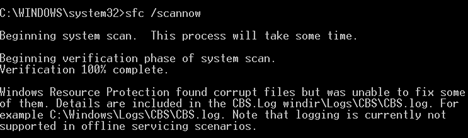
Проблематичне датотеке које се не могу поправити увек се помињу у датотеци евиденције под називом ЦБС.лог(CBS.log) . Ова датотека се налази у фасцикли Виндовс(Windows) , на овој локацији: „Ц:ВиндовсЛогсЦБСЦБС.лог“("C:WindowsLogsCBSCBS.log") .
Како анализирати датотеку ЦБС.Лог
Идите на „Ц:ВиндовсЛогсЦБС“("C:WindowsLogsCBS") и отворите ЦБС.лог(CBS.log) . Ова датотека је прилично велика и потребно је неко време да се отвори у Нотепад(Notepad) -у . Ако је могуће, отворите га другом апликацијом као што је Notepad++ или Мицрософт Ворд(Microsoft Word) , тако да се брже отвара и да вам је лакше да радите са њом.
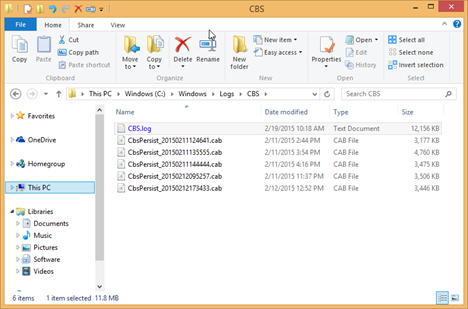
Померите(Scroll) се према крају датотеке и потражите уносе који почињу текстом: „Не могу да поправим датотеку члана“("Cannot repair member file") . Тамо ћете пронаћи недостајуће или оштећене системске датотеке које се не могу поправити.

Потражите информације на мрежи о датотекама које се помињу у овој датотеци евиденције и одатле ћете можда добити идеју о томе како да решите своје проблеме.
Закључак
Надамо(Hopefully) се да никада нећете морати да користите СФЦ(SFC) команду за поправку Виндовс(Windows) системских датотека. Међутим, ако имате проблема, не оклевајте да га користите. Овај водич би требао бити од користи када морате да се бавите системским датотекама које су оштећене или недостају.
Ако тражите друге корисне водиче за решавање проблема, прочитајте чланке препоручене у наставку.
Related posts
Како отворити командну линију када се Виндовс не покреће (3 начина)
Како да користите командну линију за решавање проблема са записима о покретању рачунара
Пречице за УЕФИ БИОС и Виндовс 10 окружење за опоравак
Како користити дискпарт, цхкдск, дефраг и друге команде везане за диск
Како сакрити (или открити) било коју партицију у Виндовс-у (све верзије)
Како прилагодити командни редак (цмд) у оперативном систему Виндовс 10
Командни редак: 11 основних команди које треба да знате (цд, дир, мкдир, итд.)
Рад са историјом датотека са контролне табле: Шта можете, а шта не можете!
Шта је Виндовс терминал? -
Како да вратите Виндовс 11 на старију верзију и вратите се на Виндовс 10
Како деинсталирати драјвере из Виндовс-а, у 5 корака
Како извести стабло директоријума фасцикле у Виндовс-у
Шта је Систем Ресторе и 4 начина да га користите
5 најбољих дискова за спасавање система за Виндовс рачунаре који више не раде добро
Како користити Цхецк Диск (цхкдск) да тестирате и поправите грешке чврстог диска у оперативном систему Виндовс 10 -
3 корака за враћање вашег Виндовс рачунара у радно стање, помоћу Систем Ресторе
Који модел је мој Виндовс 10 рачунар, лаптоп или таблет? 8 начина да сазнате -
Како да набавим Виндовс подсистем за Линук?
Командни редак - Најмоћнији и најмање коришћени Виндовс алат
Шта је командна линија (ЦМД)?
